CarPlay
Огляд
Керування автомобілем та одночасне використання телефону або планшета зазвичай заборонено законом з міркувань безпеки. CarPlay — це програмне забезпечення, яке надає адаптовану та оптимізовану версію застосунку OsmAnd для безпечного використання під час водіння, що робить доступ до навігаційних функцій застосунку простішим та безпечнішим.
Щоб використовувати CarPlay на екрані вашого автомобіля, виконайте наступні кроки:
- CarPlay доступний не у всіх країнах. Переконайтеся, що він підтримується у вашій країні або регіоні і що CarPlay підтримується у вашій моделі автомобіля.
- Підключіть ваш пристрій до мультимедійної системи автомобіля за допомогою USB-порту або бездротовим способом через Wi-Fi чи Bluetooth. При першому підключенні може знадобитися дозвіл на використання CarPlay на вашому пристрої.
- Після підключення інтерфейс CarPlay автоматично з'явиться на екрані вашого автомобіля з усіма доступними застосунками. Якщо головний екран CarPlay не з'являється, виберіть логотип CarPlay на дисплеї автомобіля.
Інтерфейс CarPlay
CarPlay — це не пряме відтворення мобільного застосунку OsmAnd. Він має спрощений інтерфейс, що зосереджується на основних навігаційних функціях для забезпечення безпечного водіння. Деякі розширені функції не підтримуються через обмеження платформи.
Екран підключення
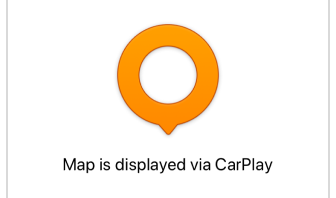
Поки ваш пристрій підключено до CarPlay, карта на екрані застосунку заблокована. Це навмисна функція безпеки, яка гарантує, що навігація керується виключно з дисплея автомобіля, мінімізуючи відволікання під час водіння. Перегляньте поширені запитання про екран підключення.
Взаємодія з картою
-466b0c9abefb147fbf9e87a01301e7ec.png)
CarPlay відображає інтерфейс OsmAnd, адаптований до екрана мультимедійної системи автомобіля. Взаємодія з картою обмежується:
- Моє місцезнаходження. Переміщує видиму частину карти так, щоб ваше поточне місцезнаходження було в центрі екрана.
- Масштабування. Дозволяє збільшувати та зменшувати масштаб видимої частини карти.
Необхідні параметри налаштування
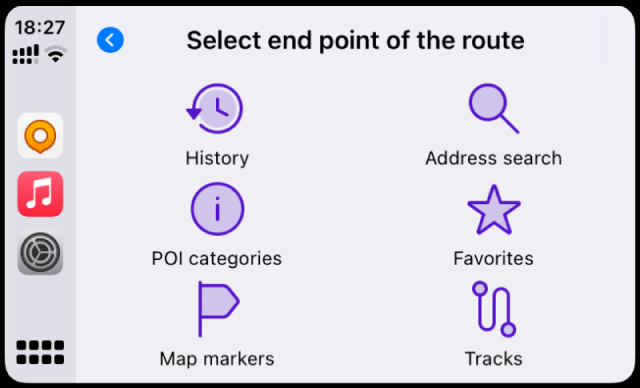
- Спочатку вам потрібно вибрати та налаштувати профіль, який буде використовуватися при підключенні до CarPlay. Ви можете прочитати, як налаштувати профіль, у статті Профілі (Налаштування).
- Зручним профілем для використання CarPlay може бути Водіння, а типом маршрутизації — Автомобільна маршрутизація.
- OsmAnd має окремий пункт Профіль CarPlay для швидкого доступу до списку профілів, доступних для підключення до CarPlay.
- Щоб OsmAnd працював, підключіть ваш пристрій iOS до мультимедійної системи автомобіля. Щоб дізнатися більше про те, як підключити та налаштувати ваш пристрій, ви можете відвідати вебсайт CarPlay.
- Вам потрібно мати одну з платних в�ерсій або підписок OsmAnd. Перевірте це тут: Меню → Налаштування → Покупки.
- Після підключення ви можете встановити пункт призначення та розпочати навігацію OsmAnd у CarPlay.
Для використання OsmAnd у CarPlay може знадобитися підключення до Інтернету. Якщо ваш пристрій має обмежений доступ до Інтернету, ви можете попередньо завантажити або створити маршрути та використовувати їх без Інтернету.
Початок навігації
-6acc3780f5b265ac475a5a7eacbc5d3d.png)
Щоб використовувати версію застосунку OsmAnd для iOS у CarPlay, ви повинні придбати платну версію застосунку або підписку.
- Щоб створити маршрут, вам потрібно вибрати кінцеву точку маршруту на екрані CarPlay або в застосунку OsmAnd.
- Ви можете використовувати голосові підказки для прослуховування напрямків або повідомлень про проблеми на дорозі.
- Після вибору місця натисніть Старт, щоб слідувати маршрутом.
- Під час руху на екрані автомобіля буде відображатися інформація OsmAnd про ваше поточне місцезнаходження на карті, напрямки руху, відстань до наступного повороту, смуги, час прибуття та відстань до пункту призначення.
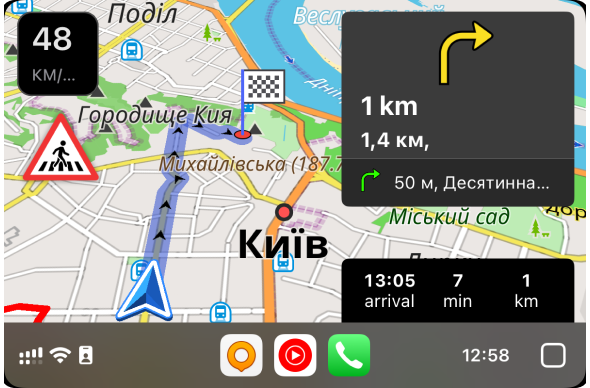
- Якщо ви хочете змінити маршрут або вибрати інше місце, ви можете натиснути відповідну кнопку на екрані.
- Після завершення маршруту ви можете деактивувати CarPlay, від'єднавши пристрій від мультимедійної системи автомобіля.
Усі категорії для вибору кінцевої точки маршруту, Історія, POI, Маркери, Пошук, Обране та Треки, можуть містити не більше елементів списку, ніж надає мультимедійна система вашого автомобіля. Зазвичай, у більшості автомобілів списки динамічно обмежуються 12 або 24 елементами. Це означає, що список у CarPlay може бути неповним. Загальна кількість елементів та фактична кількість відображених елементів вказується під назвою папки.
Профіль CarPlay
Меню → Налаштування → Профіль CarPlay
Профіль CarPlay — це специфічний профіль у застосунку OsmAnd для зручного використання аудіо- та відеосистеми вашого автомобіля для подальшого відображення цих даних на вашому телефоні.
Цей профіль використовується, доки ваш пристрій підключено до CarPlay. Торкніться поля Профіль CarPlay у меню Налаштування OsmAnd і зі списку профілів, увімкнених для використання, виберіть профіль, з яким буде активовано CarPlay.
Ви не можете вибрати профіль безпосередньо в CarPlay з екрана автомобіля. Спочатку виберіть потрібний профіль на своєму пристрої та прикріпіть до нього профіль CarPlay. Ви повинні вибрати профіль, що відповідає типу транспортного засобу, наприклад, Водіння, Вантажівка, Автомобіль, Мотоцикл або Мопед. Застосунок автоматично активує профіль CarPlay при підключенні до автомобіля.
Чому важливо вибрати відповідний профіль для вашого типу транспортного засобу.
- Безпека водіння. Різні види транспорту вимагають різної інформації та налаштувань під час руху. Наприклад, водії вантажівок можуть бути обмежені у висоті, вазі та ширині своїх транспортних засобів, тому профіль Вантажівка надає їм відповідні обмеження та вказівки. У той час як велосипедистам та мотоциклістам потрібна інформація про велосипедні доріжки та маршрути, без даних для вантажівок.
- Зручність та ефективність. Навігація повинна бути налаштована відповідно до потреб конкретного виду транспорту. Це дозволяє користувачам скоротити час на пошук оптимальних маршрутів та уникнути непотрібних обмежень руху.
Вибір кінцевої точки маршруту
Ви можете вибрати попередньо налаштовані та додані POI, або Обране, або Маркери як кінцеву точку. Також можна вибрати записаний або завантажений Трек для маршруту, скористатися Пошуком або вибрати пункт призначення з Історії маршрутів.
-
Якщо ви хочете, щоб певне місце на карті було кінцевою точкою, виберіть відповідну категорію точок зі списку: POI, Обране або Маркери на карті.
- Усі категорії можуть містити не більше елементів списку, ніж надає мультимедійна система вашого автомобіля. Це означає, що список у CarPlay може бути неповним, а всі інші папки доступні лише в застосунку OsmAnd на вашому пристрої.
- Папка Останні зміни містить список останніх пунктів призначення, відсортованих за датою додавання або зміни.
- Список усіх інших папок відсортовано за останнім оновленням, нові папки знаходяться вгорі списку. Змінити їх порядок вручну неможливо.
- Список точок у папках відсортовано за відстанню до них, починаючи з найближчої. Кожна точка має назву або координати, іконку (колір та іконка встановлені за замовчуванням або обрані вами в застосунку OsmAnd) та відстань від поточного місцезнаходження до неї.
-
Виберіть категорію Історія, щоб знайти один з останніх пунктів призначення, як�і зберігаються в пам'яті пристрою.
-
Виберіть Пошук, щоб ввести пункт призначення з доступних категорій пошуку.
Під час руху вибрані точки можуть оголошуватися при наближенні до них або проїзді повз них. Дивіться налаштування Голосових підказок у відповідній статті, щоб налаштувати голосові сповіщення.
Історія
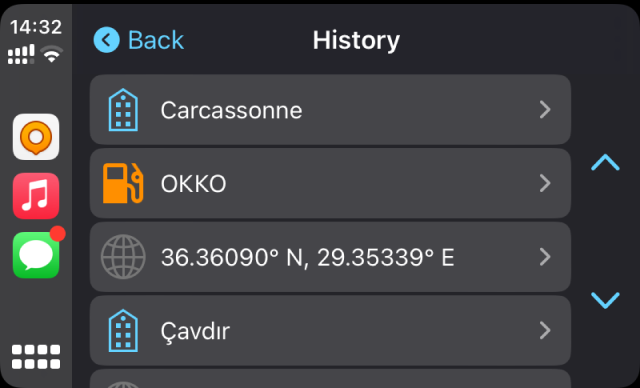
У категорії Історія ви можете �вибрати пункт призначення зі списку кінцевих точок.
- Вони відсортовані за останнім використанням, починаючи з найновіших.
- Це може бути зручно для швидкого доступу до часто використовуваних маршрутів.
- Щоб дізнатися, як використовувати або видалити пункт призначення, прочитайте статтю Історія пошуку.
Категорії POI
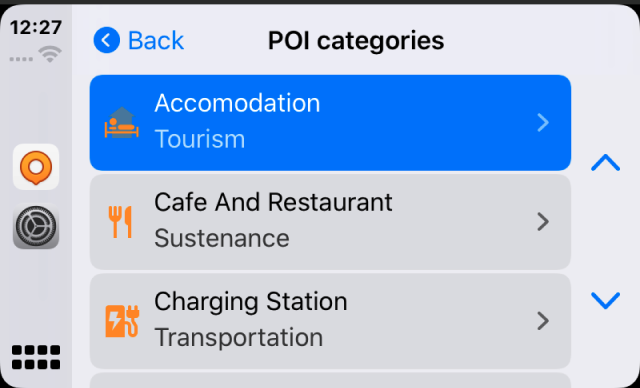 | 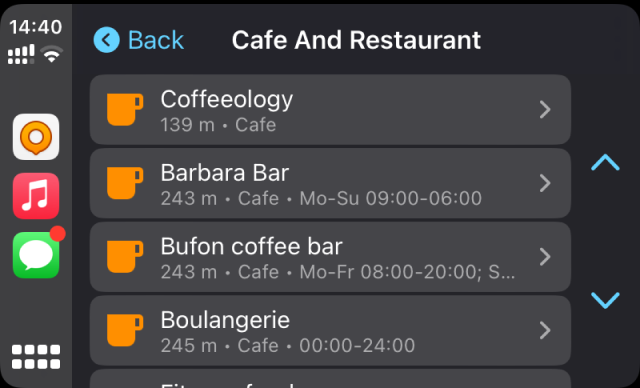 |
POI (Points of Interest) — це тип точок, які позначають на карті місця або об'єкти, що є важливими або цікавими для користувачів. Вони виділені спеціальними іконками, передбаченими в налаштуваннях OsmAnd і відсортовані за групами.
Щоб побудувати маршрут до POI у CarPlay, виконайте наступні кроки:
- Виберіть потрібний POI зі списку доступних категорій або введіть назву POI за допомогою Пошуку.
- OsmAnd розрахує маршрут і ві�добразить його на екрані CarPlay. Натисніть кнопку Старт, щоб розпочати навігацію до цього місця.
- Залежно від налаштувань вашого застосунку OsmAnd та вашого автомобіля, ви можете отримувати голосові підказки, які допоможуть вам дістатися до пункту призначення.
- Коли ви прибудете на місце, застосунок повідомить вас, що ви досягли POI.
Обране
-3392a480600f545b7e33dd1ac7a2f98a.png)
Обране — це одна з функцій OsmAnd, яка дозволяє робити своєрідні нотатки на карті.
- Під час використання CarPlay ви не можете додавати або змінювати Обране, лише використовувати існуючі.
- Список Обраного можна знайти в застосунку OsmAnd Меню → Мої місця → Обране.
- Якщо ви хочете використовувати їх для навігації, налаштуйте все необхідне перед підключенням пристрою до мультимедійної системи автомобіля.
Маркери на карті
-4a40b921596392a940088be04871a1e9.png)
- Щоб визначити кінцевий пункт призначення як Маркер на карті, вам спочатку потрібно створити необхідну кількість маркерів у застосунку OsmAnd на вашому пристрої перед підключенням його до мультимедійної системи автомобіля.
- Маркери повинні бути доступні у списку Меню → Маркер на карті.
- Про це детальніше описано у статті Маркери.
Треки
-c01fa86c93eee647b43428e9f46a8f72.png)
Щоб побудувати маршрут до пункту призначення, ви можете вибрати існуючий трек, доступний у застосунку OsmAnd. Трек можна завантажити заздалегідь, використовувати як записаний або ств�орений у Плануванні маршруту.
Зі списку треків у Меню → Мої місця → Треки виберіть потрібний перед підключенням до мультимедійної системи автомобіля, і маршрут буде побудовано до початку треку або відображатиметься поточний напрямок вздовж треку.
Треки також можна вибрати безпосередньо на екрані автомобіля в CarPlay. Вони організовані в створені вами папки, а для легкого та швидкого доступу до нещодавно відкритих треків існує спеціальна папка Останні зміни.
Пошук
-8d6bc571343ea375bc72c4f80d9eb0e2.png)
Перехід до Пошуку надає швидкий доступ до списку останньої історії пунктів призначення. Аналогічно до меню Навігації, де зібрані всі методи визначення пункту призначення OsmAnd, такі як адреса, POI або координати.
Ви можете використовувати інструмент Пошу�ку, щоб знайти потрібне місце на карті для планування маршруту з будь-якої доступної категорії пошуку.
- Адреса. Почніть вводити адресу в поле пошуку.
- POI та Користувацькі POI. Список найближчих схожих назв також відображатиме POI або їх категорії.
- Пошук за координатами. Введіть координати, щоб знайти точку на карті.
Ви можете вибрати конкретну будівлю, здійснивши пошук за назвою вулиці та вибравши її у вікні пошуку в CarPlay. Майте на увазі, що список результатів обмежений 25 елементами. Тому, якщо очікувана будівля відсутня, вам потрібн�о ввести номер будівлі.
Пріоритети пошуку адрес
Функція пошуку CarPlay надає пріоритет вулицям та номерам будинків при пошуку адрес.
- Вулиці та номери будинків відображаються першими, коли ви шукаєте адресу. Це гарантує, що відповідна адресна інформація відображається перед іншими місцями, такими як дороги або станції.
- Коли ви шукаєте місто, спочатку відображаються вулиці в межах міста, а потім номери будинків на цих вулицях.
Папка "Останні зміни"
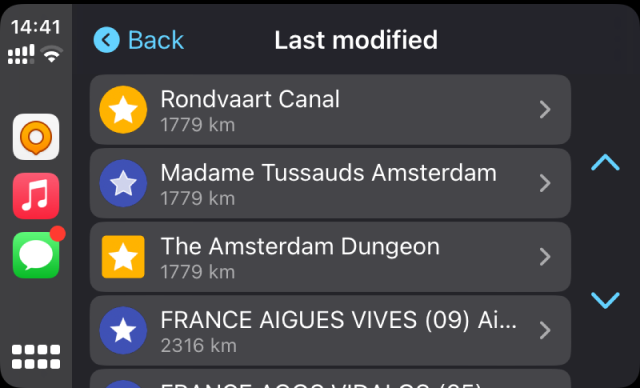
Категорії Обране та Треки мають спеціальну папку Останні зміни. Оскільки список у цих категоріях може бути дуже великим, оскільки він містить усі ваші існуючі обрані місця або треки, ця папка необхідна для легкого та швидкого доступу до ваших останніх пунктів призначення.
Додаткові функції
Окрім основних функцій застосунку OsmAnd у CarPlay, які забезпечують зручну навігацію у вашому автомобілі, існує низка додаткових функцій, які покращують ваш досвід та роблять навігацію більш персоналізованою, комфортною та ефективною.
Голосові підказки
Голосове ведення для CarPlay є однією з найкорисніших функцій навігації OsmAnd, що надає вказівки в реальному часі та дозволяє водієві залишатися зосередженим на дорозі. Голосові підказки чітко вказують на повороти, напрямки та інші навігаційні інструкції, забезпечуючи безпечніше та комфортніше використання навігаційної системи.
Щоб налаштувати голосові підказки відповідно до вибраног�о профілю, вам потрібно зробити це перед початком маршруту в застосунку OsmAnd на вашому пристрої. Щоб переглянути рекомендовані налаштування для CarPlay, перейдіть до статті Голосові підказки / Сповіщення.
Віджет сповіщень на екрані
-8e04b4cd6f9af2f3f890d6539644475b.png)
Цей інформаційний віджет поєднує такі типи сповіщень, як Пішохідні переходи та Обмеження швидкості.
- Типи сповіщень мають різний вигляд, що залежить від Регіон водіння і може бути налаштований у Меню → Налаштування профілю → Налаштування навігації → Екранні сповіщення.
- У Car Play неможливо налаштувати відображення сповіщень, вам потрібно налаштувати віджет у застосунку перед початком навігації та підключенням пристрою до автомобіля.
- Детальний опис типів сповіщень дивіться у цій статті.
- Щоб налаштувати екранні сповіщення для доступних профілів, дивіться статтю Налаштування навігації.
Спідометр
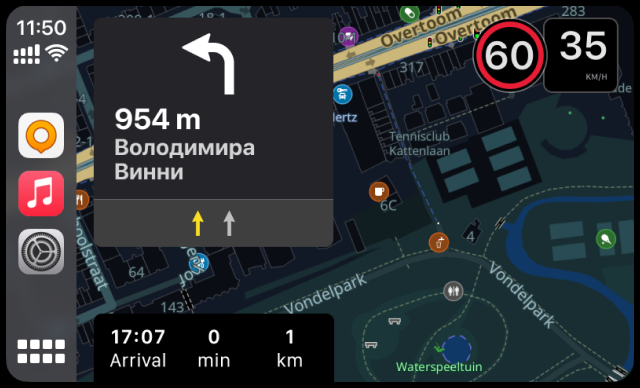
Віджет Спідометр — це інтегрований елемент інтерфейсу, який відображає поточну швидкість за допомогою даних GPS та обмеження швидкості з бази даних OSM та налаштувань OsmAnd на екрані мультимедійної системи автомобіля.
- Віджет Спідометр залежить від профілю, тому якщо ви зміните налаштування для одного профілю, вони не будуть застосовані до іншого.
- Немає можливості налаштувати відображення Спідометра безпосередньо в CarPlay. Вам потрібно налаштувати його для вибраного профілю навігації в з�астосунку OsmAnd перед початком навігації та підключенням пристрою до автомобіля.
- Для отримання додаткової інформації про те, як додати та налаштувати віджет Спідометр на дисплеї, будь ласка, прочитайте статтю Інформаційні віджети.
Вигляд карти (3D)
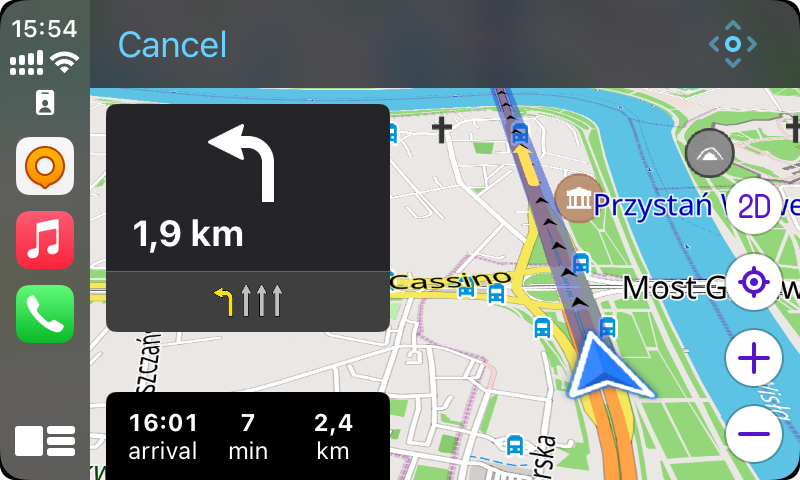
Застосунок OsmAnd дозволяє використовувати 3D-вигляд карти на екрані CarPlay для відображення вашого маршруту та навігації.
- Кнопка 3D / 2D відображається на екрані CarPlay.
- Ви можете перемикатися між режимами 3D / 2D карти, торкаючись цієї кнопки.
Багатофункціональна панель приладів
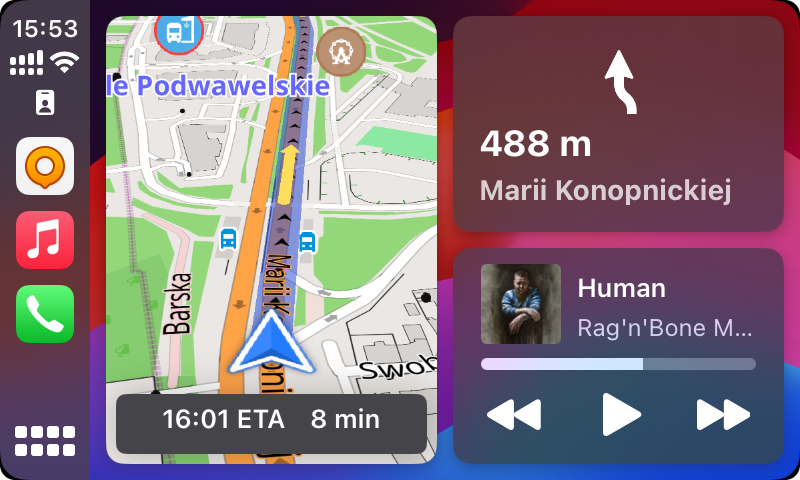
Застосунок OsmAnd можна відкривати та використовувати для навігації в CarPlay на екрані мультимедійної системи автомобіля одночасно з музикою, повідомленнями або іншими застосунками для сповіщень.
- Налаштування багатофункціональної панелі приладів на телефоні, підключеному до CarPlay, або на екрані у вашій автомобільній системі.
- Знайдіть кнопку "Багато вікон" і перемкніть її.
Налаштування
Оголошувати вхідні текстові повідомлення
Ви можете змінити налаштування сповіщень для застосунку OsmAnd у системних налаштуваннях вашого пристрою. Торкніться CarPlay, а потім виберіть один з наступних пунктів:
- Оголошувати нові повідомлення
- Вимкнути звук для нових повідомлень
- Запам'ятати попереднє налаштування
Ви також можете ввімкнути або вимкнути оголошення повідомлень безпосередньо в CarPlay. Прочитайте про те, як реалізовано керування сповіщеннями на iOS та CarPlay.
Позиція місцезнаходження в CarPlay
Застосунок OsmAnd для CarPlay дозволяє налаштувати положення індикатора поточного місцезнаходження на екрані, щоб уникнути перекриття маршруту та інших важливих деталей карти.
Як змінити положення індикатора:
- Перейдіть до Меню → Налаштувати екран → Інше → Позиція місцезнаходження на екрані.
- Виберіть бажане розміщення:
- Автоматично (за замовчуванням). Застосунок автоматично зміщує положення індикатора для режиму навігації або вільного руху.
- Центр. Індикатор розміщується в центрі екрана, що підходить для стандартної навігації.
- Низ. Індикатор розташовується ближче до нижньої частини екрана, що полегшує спостереження за навколишніми об'єктами та складними перехрестями.
Проблема з регулюванням гучності
Іноді CarPlay не підключається, або ви просто нічого не чуєте, хоча він підключений. В інших випадках застосунок OsmAnd не відкривається належним чином у CarPlay. Можливі рішення:
- У більшості випадків усі сигнали залишаються на постійній повній гучності, окремо від налаштувань відтворення аудіо в той же час. Щоб змінити гучність навігаційних підказок OsmAnd під час використання CarPlay, перейдіть до Налаштування → Голос → Гучність голосу на екрані мультимедійної системи автомобіля.
- Перезапустіть пристрій.
- Переконайтеся, що CarPlay увімкнено на вашому iPhone. Для цього:
- Перейдіть до налаштувань телефону, а потім до Загальні.
- Перейдіть до CarPlay у Загальних налаштуваннях і виберіть Мої автомобілі. Тут ви можете налаштувати свій автомобіль, забувши його або підключившись до нього знову.
- Переконайтеся, що ваш Bluetooth підключено.
- Перевірте USB-кабель.
- Регулярно оновлюйте свою операційну систему.
- Перевірте, чи підтримується CarPlay у вашому регіоні.
- Якщо ви використовуєте VPN на своєму iPhone, це може перешкоджати роботі CarPlay. Спробуйте вимкнути VPN і подивіться, чи допоможе це CarPlay запрацювати.
Пов'язані статті
Поширені проблеми та їх вирішення
- Поширені запитання про екран підключення:
- Чому я не можу керувати застосунком з телефону, коли він підключений до CarPlay? З міркувань безпеки екран застосунку OsmAnd на вашому телефоні заблоковано під час підключення до CarPlay. Ви можете взаємодіяти із застосунком лише через дисплей автомобіля.
- Чи можу я вимкнути заблокований екран і використовувати застосунок на телефоні? Ні, CarPlay застосовує це обмеження, щоб запобігти відволіканню під час водіння.
- Що робити, якщо мій телефон і дисплей автомобіля здаються відключеними? Переконайтеся, що ваш пристрій правильно підключено через USB або Bluetooth. Перезапустіть інформаційно-розважальну систему вашого автомобіля та застосунок OsmAnd, якщо з'єднання нестабільне.